原标题:word文件压缩怎么弄?word压缩经验教程word文件压缩怎么弄?Word提供了直观的用户界面和丰富的编辑功能,使得创建、编辑和格式化文档变得简单易懂用户可以使用各种字体、字号、颜色等格式选项,进行排版和美化文档。
Word提供了丰富的编辑功能,如插入表格、图片、图形、公式等,使得文档制作更加灵活多样同时,它也支持自动编号、目录、页眉页脚、引用等高级排版功能,使文档结构清晰、易读广泛应用于Windows和Mac系统,使文档可以在不同平台上互通。
无论是在电脑、笔记本还是平板电脑上,都可以使用Word打开和编辑文档不管是工作中还是生活中,我们每天使用电脑的时候肯定避免不了使用word文档,并且经常会遇到较大体积的word文档,造成word文件体积较大的主要原因是里面包含了太多图片所造成的,文件太大所造成的影响相信大家都知道,这里就不多说了。
这时候就需要对word文件进行压缩处理,那么如何对word文件进行压缩呢?小编在这里给大家总结了下面几个方法,一键快速压缩,比较的方便,适合上班族朋友进行使用。

word文件压缩方法一:使用“优速文件压缩器”软件压缩步骤1,在进行压缩操作之前,大家请将需要使用到的“优速文件压缩器”软件进行下载和安装,安装好之后打开使用,随后点击软件上的【Word压缩】功能选项
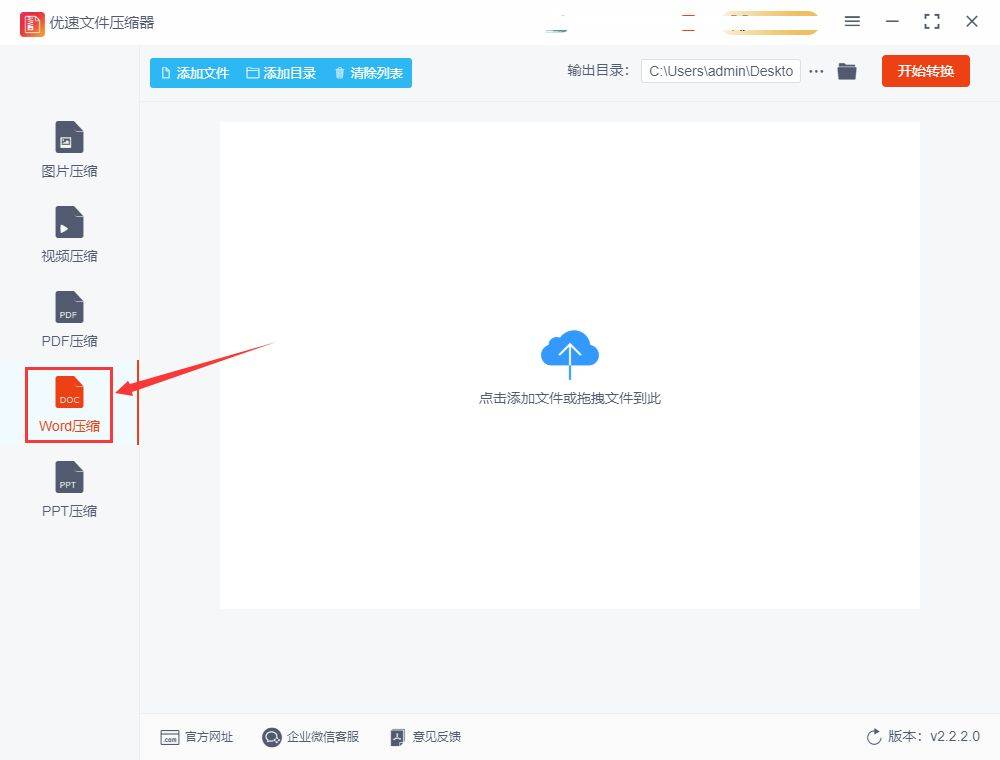
步骤2,然后将需要压缩的word文件添加到软件中,支持两种方法添加,一是点击左上角【添加文件】按钮后进行添加;二是通过鼠标拖动文件到软件中的方法进行添加。
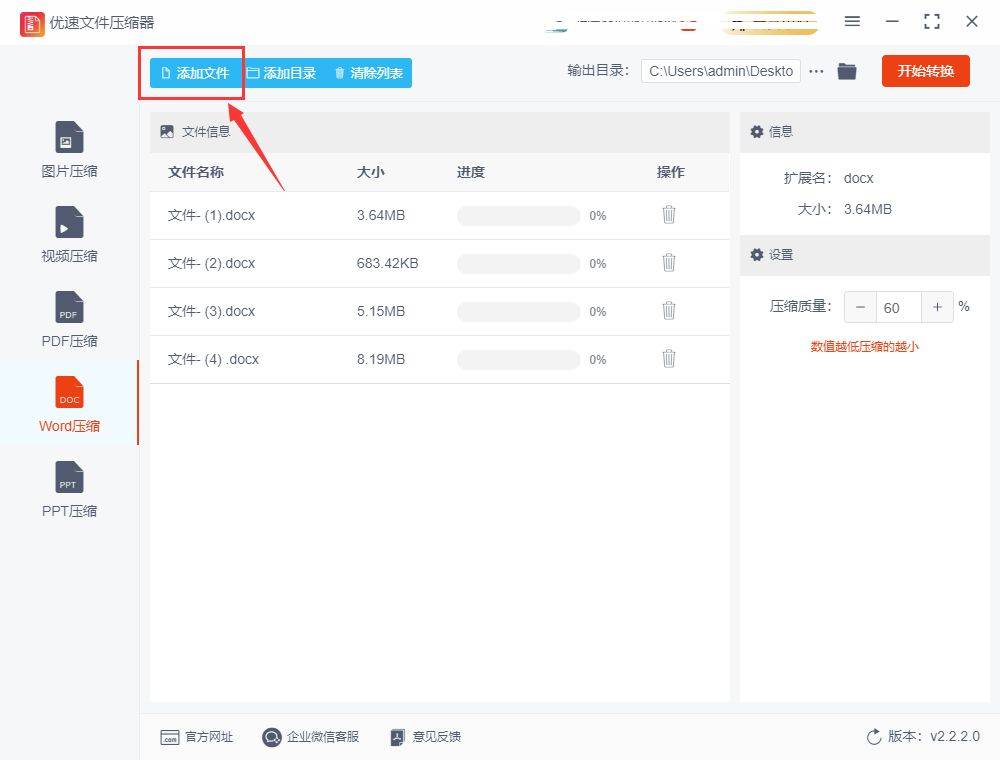
步骤3,然后在软件的右侧设置压缩质量,压缩质量的数字设置得越低那么word文件就会被压缩得越小。不过不建议大家设置得太低,因为这样会影响压缩后word文件的质量。
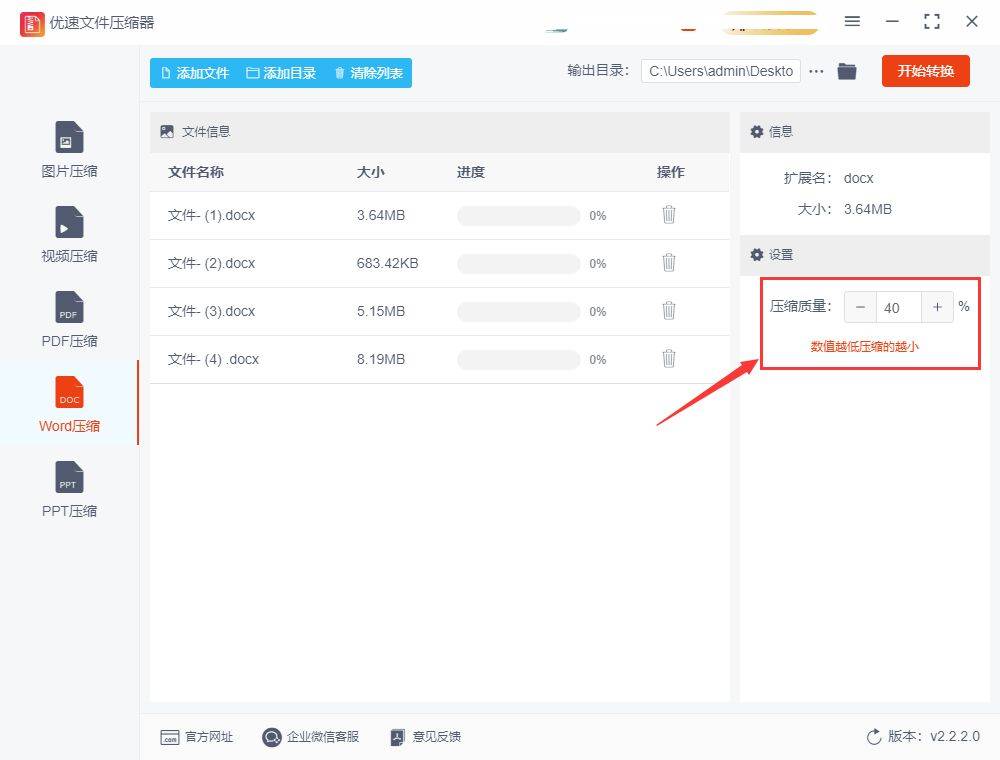
步骤4,点击软件上的【开始转换】红色按钮启动压缩程序,压缩结束之后软件会自动打开输出文件夹,这样我们就可以在第一时间内找到并使用压缩好的word文件了。
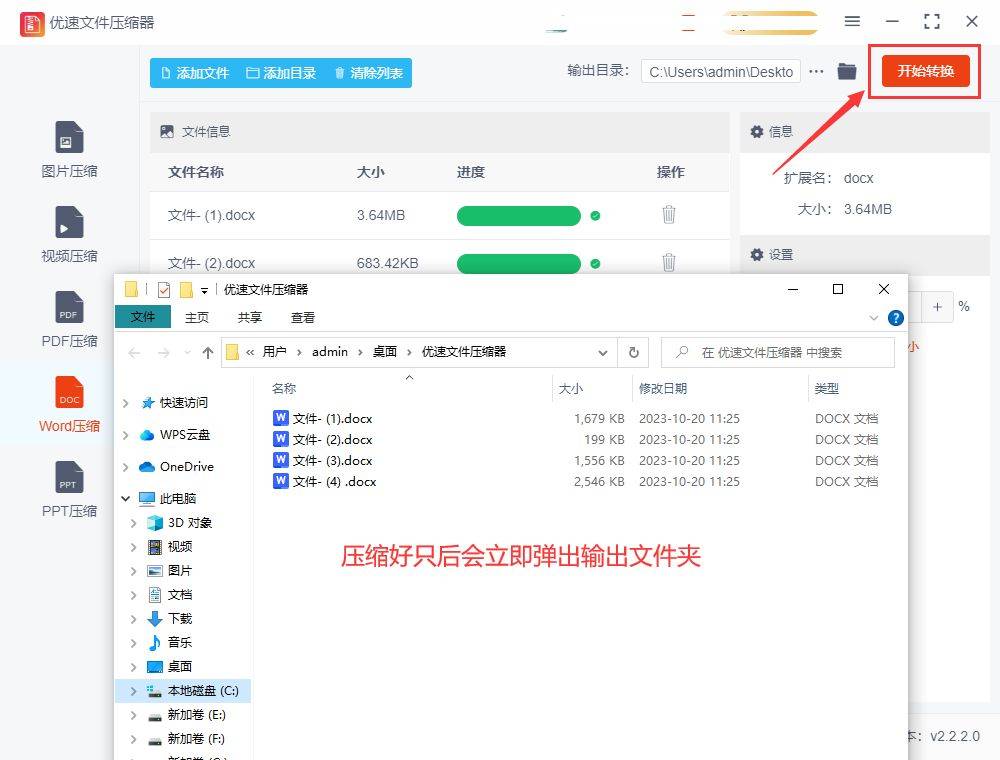
步骤5,随后我们仅需要简单的对比就可以看出,所有压缩后的word文件要比压缩前的小了很多,这也证明这个压缩方法是有效果的。
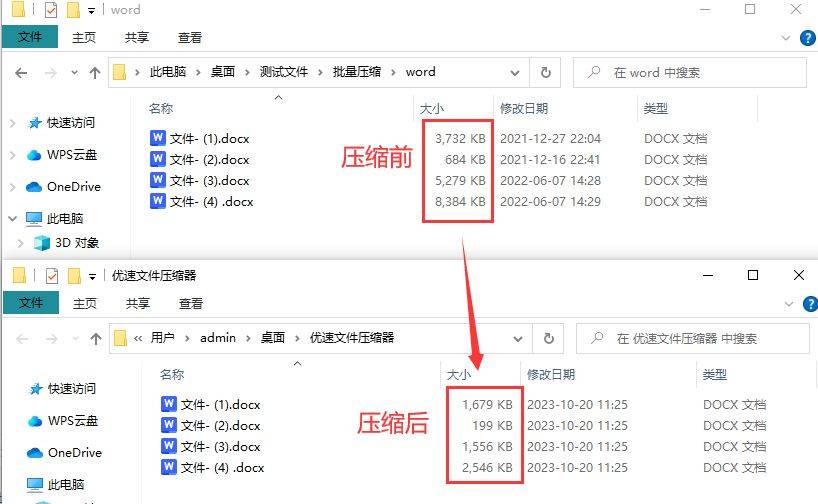
word文件压缩方法二:借助好压缩在线工具进行压缩这是一个比较好用且操作起来比较简单的文件在线压缩工具,我们找到这个工具的网址后通过浏览器就可以打开,打开之后在导航上可以看到对应的文件压缩功能,这次我们需要点击“Word压缩”功能选项。
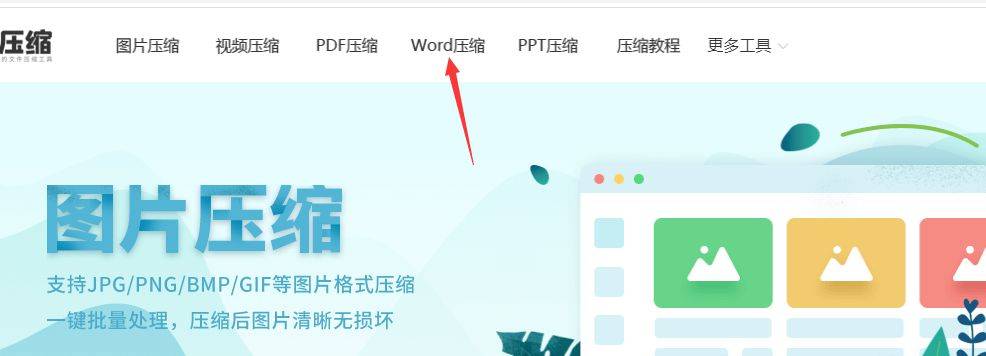
在内页的word压缩功能页面上,点击白色背景方框中的任意一个地方,就会弹出文件上传窗口,大家将需要压缩的word文件全部上传到工具网站中,注意:文件最大支持100M。
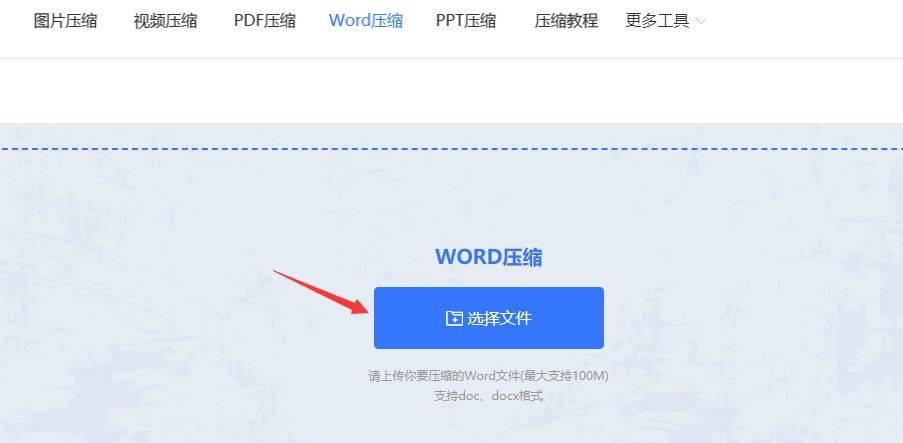
下面需要设置一下压缩程序,百分比越低那么压缩程度就越高,说明word文件会被压缩得越小,反之则压缩得不那么小,建议大家设置一个居中值最好。
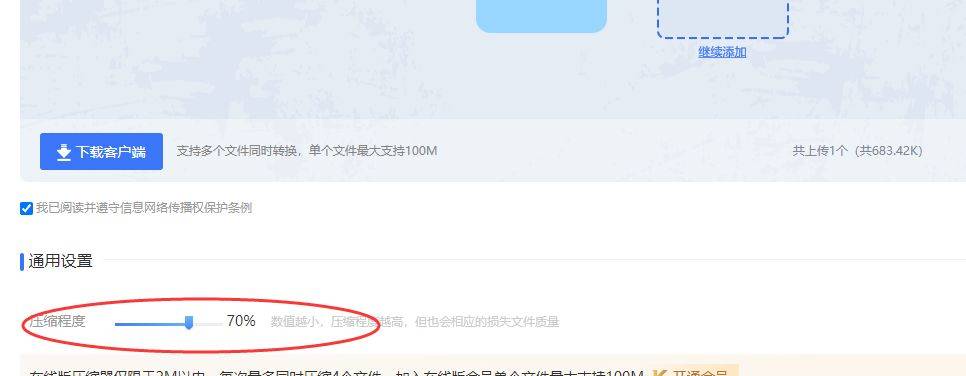
设置完毕后点击“开始压缩”蓝色按钮正式启动压缩,压缩结束后大家记得将压缩变小后的word文件下载下来,下载好后再关闭页面,都这你还得重新压缩一遍。
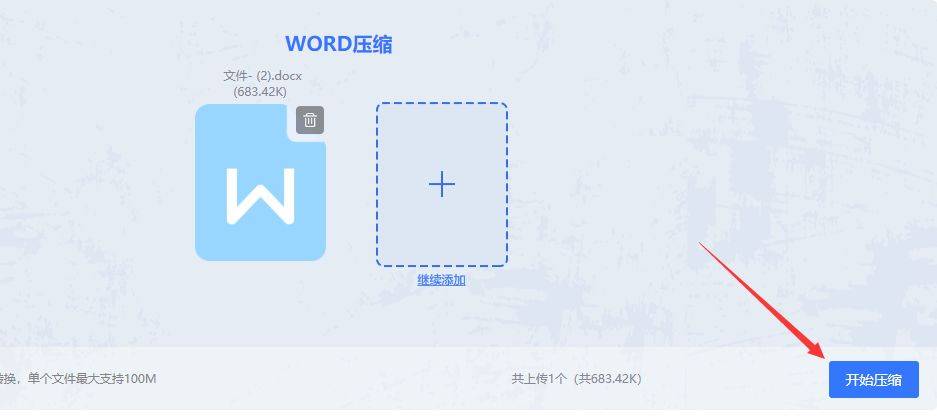
word文件压缩方法三:使用云朵办公中心软件压缩既然使用的是办公软件,那么我们需要提前将这个软件工具进行下载和安装,安装完毕后直接打开运行,随后点击软件左边列表中的“文件处理”,之后右边马上弹出很多的功能,其中就有“Word压缩”,点击此功能进入下一步。
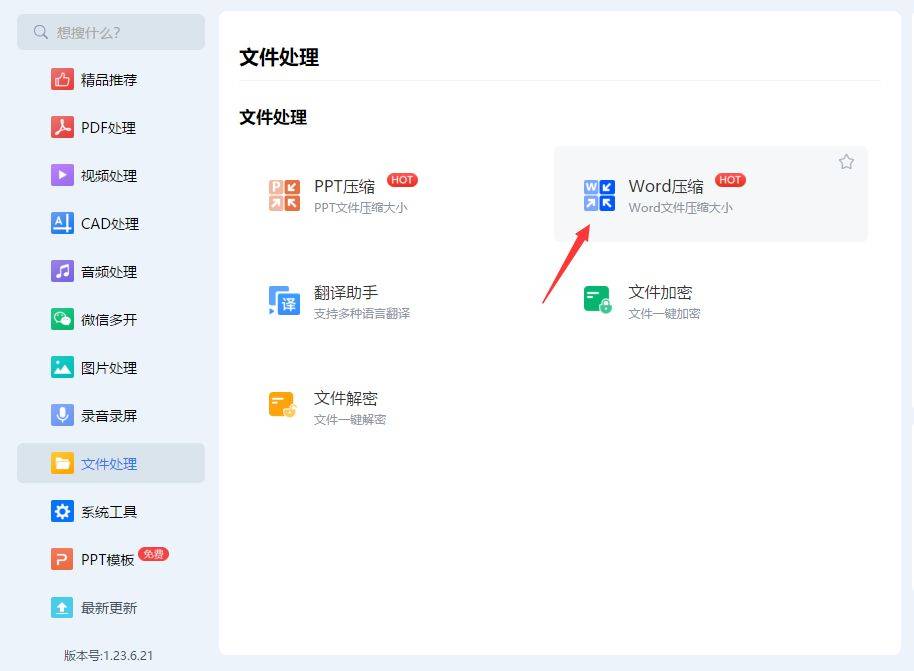
这时候就来到了具体的word文件压缩操作界面,我们需要点击界面上的“添加文件”蓝色按钮,正式将需要压缩的word文件导入到软件里,支持批量导入,因为软件是可以批量压缩的。
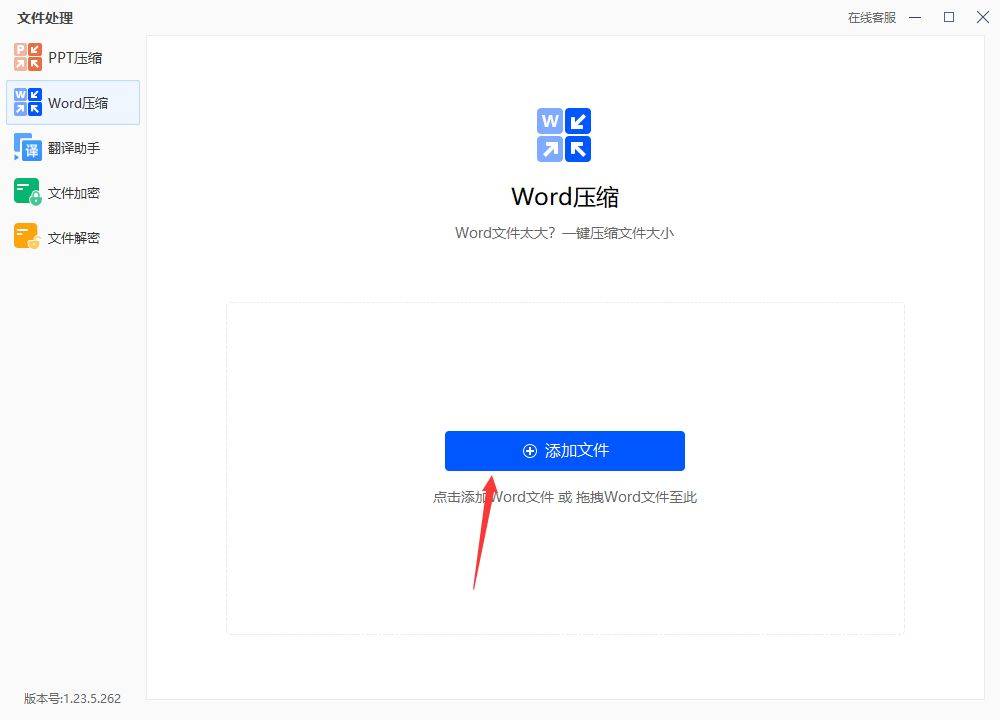
在输出格式右边选择一种压缩方法(缩小优先、普通压缩或者清晰优先),这需要根据我们的具体使用需要进行选择,如果你想要将pdf文件压缩得小一点,那就选择缩小优先。
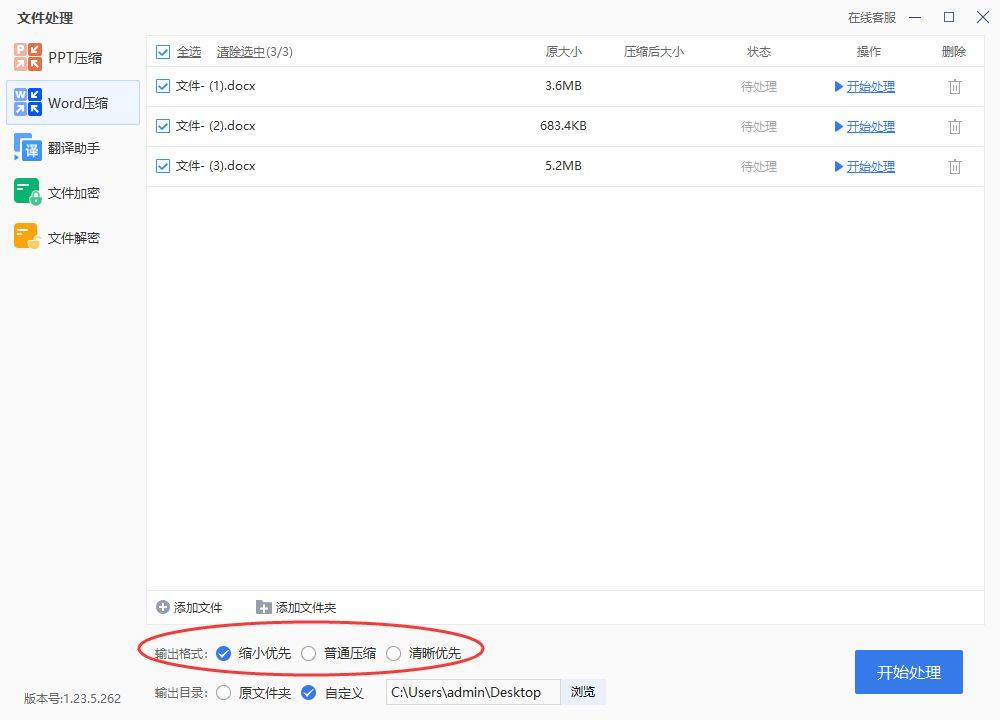
点击软件上的“开始处理”按钮后就正式启动word文件的压缩操作了,压缩结束后会提示你压缩完成。之后打开软件保存文件的输出文件夹,就可以找到刚刚压缩变小后的word文件。
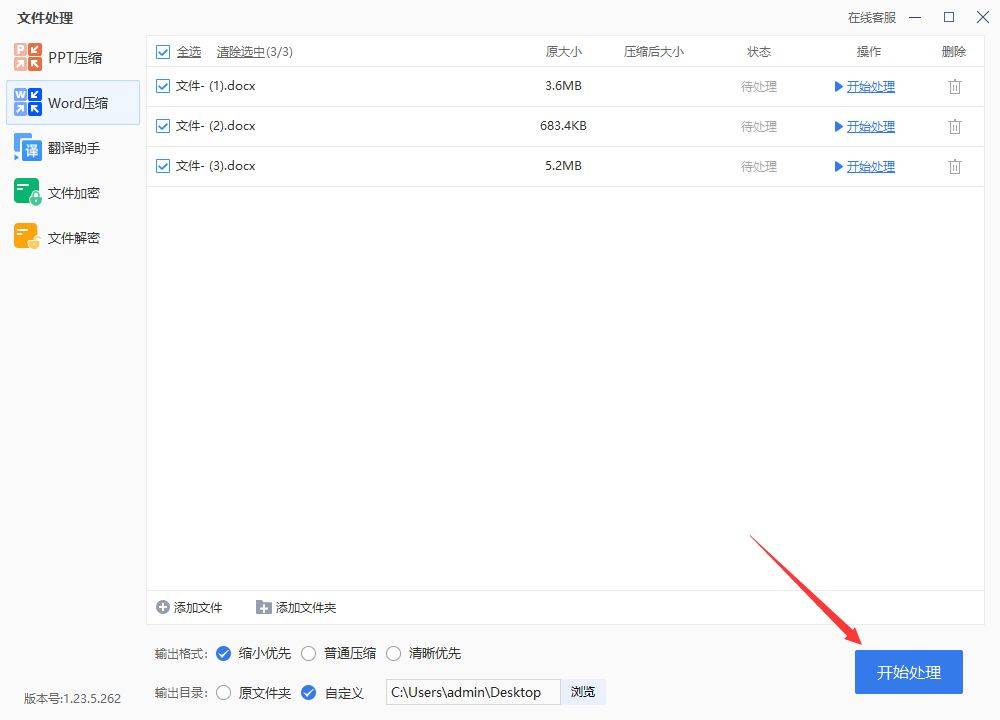
压缩Word文档的最佳方法是使用专门的压缩工具在压缩过程中,这些工具可以确保文档不受损坏,同时还能提高文件的压缩效率要注意,不应该依赖Word本身的压缩功能,因为这种压缩方式会导致文档格式的丢失和质量的降低。
为了更好地压缩Word文档,建议选择一款可靠的压缩工具,并根据需要进行定制化设置,以达到最优的压缩效果上面小编为大家分享了几个关于“word文件压缩怎么弄?”的解决办法,都能帮助大家快速解决word文件压缩问题,感兴趣的不要错过机会哦。
返回搜狐,查看更多责任编辑:
亲爱的读者们,感谢您花时间阅读本文。如果您对本文有任何疑问或建议,请随时联系我。我非常乐意与您交流。

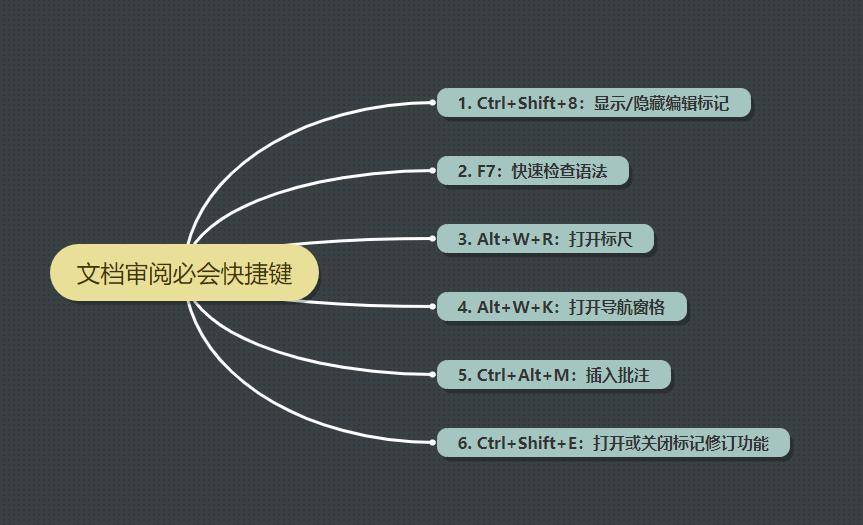


发表评论:
◎欢迎参与讨论,请在这里发表您的看法、交流您的观点。